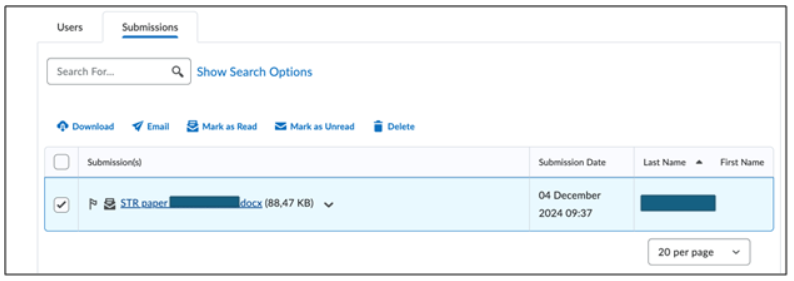Feedback geven
Deze handleiding beschrijft het beoordelen van assignments met alleen een cijfer en algemene feedback.
- Ga naar ‘Activities’
- Klik vervolgens op ‘Assignments’ in de navigatiebalk van een cursus. Hier staan alle assignments klaar.

- Klik vervolgens op de desbetreffende assignment die je wilt beoordelen
- Klik daar op ‘Submissions’. In dit voorbeeld worden de Submissions van Assignment 1 getoond.
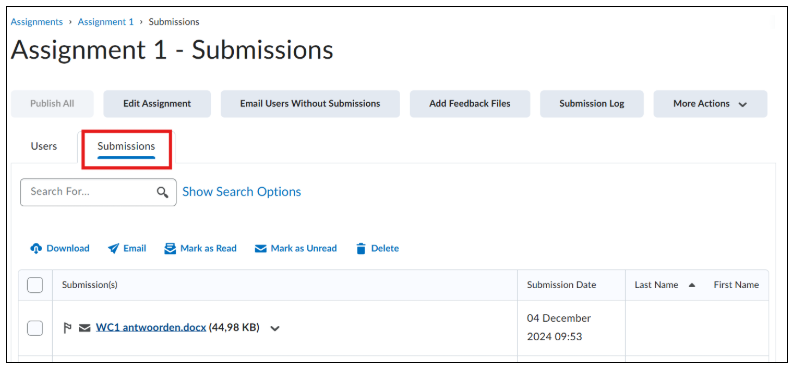
- Klik op de submission die je wilt beoordelen. Dan komt het volgende scherm tevoorschijn:
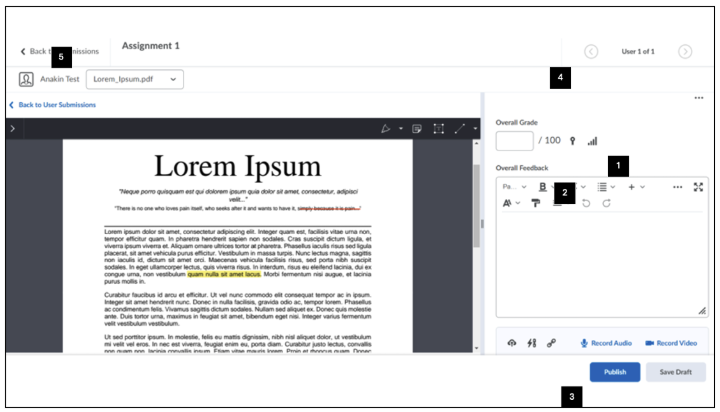
In dit scherm zijn verschillende opties mogelijk:
- Ken een cijfer toe onder ‘Overall Grade’.
- Schrijf algemene feedback in het HTML-vak onder ‘Overall Feedback’.
- Vervolgens kun je rechtsonder kiezen voor ‘Publish’ of ‘Save Draft’.
- Klik op ‘Publish’ als je wil dat de desbetreffende student het cijfer en de feedback gelijk direct kan zien.
- Klik op ‘Save Draft‘ als je later de cijfers en feedback van alle studenten tegelijkertijd online wil zetten.
- Met de pijltjes rechtsbovenin naast ‘User 1 of 1’ kun je vervolgens navigeren naar de inzendingen van andere studenten om deze te bekijken en/of te beoordelen (in dit voorbeeld is er slechts 1 student, dus kan er niet tussen studenten worden genavigeerd).
- Wanneer je alle inzendingen van de desbetreffende opdracht beoordeeld hebt, kun je op ‘Back to Submissions’ klikken om terug te gaan naar de lijst met de overview van alle assignments.
- Ten slotte kun je links alle vakjes een vinkje geven en vervolgens op ‘Publish Feedback’ klikken om alle cijfers en feedback tegelijkertijd weer te geven aan de studenten.